ኤክሴል በ Microsoft Office ስብስብ ውስጥ የተካተተ የተመን ሉህ መተግበሪያ ነው። ተጠቃሚዎች በሴሎች ፣ ረድፎች እና ዓምዶች ውስጥ መረጃን የሚያቀርቡ ሰነዶችን በቀላሉ እንዲፈጥሩ ያስችላቸዋል። በዚህ ፕሮግራም ጀማሪ ከሆኑ ፣ በ Excel ውስጥ ያሉትን መሠረታዊ የሠንጠረዥ የማስተዳደር ዘዴዎችን ማወቅ ያስፈልግዎታል። በተመን ሉህዎ ውስጥ ዓምድ እንዴት እንደሚጨምር ጨምሮ እነዚህን ተግባራት በቀላሉ በቀላሉ መማር ይችላሉ።
ደረጃዎች

ደረጃ 1. ማይክሮሶፍት ኤክሴልን ይክፈቱ።
በዴስክቶ desktop ታችኛው ቀኝ ጥግ ላይ የሚገኘውን የጀምር ወይም የኦርብ ቁልፍን ጠቅ ያድርጉ እና በኮምፒተርዎ ላይ ያሉትን ሁሉንም የተጫኑ ትግበራዎች ለማየት ከዝርዝሩ ውስጥ “ሁሉም ፕሮግራሞች” ን ይምረጡ። “የማይክሮሶፍት ኦፊስ” አቃፊን ይምረጡ እና እሱን ለማስጀመር “ማይክሮሶፍት ኤክሴል” ላይ ጠቅ ያድርጉ።

ደረጃ 2. ፋይል ይክፈቱ።
አንዴ Excel ን ከከፈቱ በኋላ አዲስ የተመን ሉህ በራስ -ሰር ይፈጠራል።
አስቀድመው ማርትዕ የሚፈልጉት ፋይል ካለዎት በመስኮቱ በላይኛው ግራ ላይ “ፋይል” ላይ ጠቅ ያድርጉ እና “ክፈት” ን ይምረጡ። የዊንዶውስ ኤክስፕሎረር መስኮት ይታያል። ወደ የተመን ሉህ ፋይል ቦታ ይሂዱ እና እሱን ለመክፈት ፋይሉን ይምረጡ።

ደረጃ 3. ዓምድ ይምረጡ።
በተመን ሉህ ላይ ፣ አምዶችን ማከል በሚፈልጉበት አናት ላይ ማንኛውንም የአምድ ፊደላትን ይምረጡ። በማንኛውም ፊደላት ላይ ጠቅ ያድርጉ ፣ እና እሱ ሙሉውን አምድ ያደምቃል።
በአንድ የተወሰነ ሕዋስ ላይ ብቻ ጠቅ አያድርጉ ምክንያቱም ይህ ያንን የተወሰነ ሕዋስ ብቻ ይመርጣል እና መላውን አምድ አይመርጥም።

ደረጃ 4. አዲስ አምድ ያስገቡ።
ዓምዱ ጎልቶ ሳለ በተመረጠው አምድ ላይ በማንኛውም ቦታ ላይ በቀኝ ጠቅ ያድርጉ። ብቅ ባይ ምናሌ ይመጣል።
- ከብቅ ባይ ምናሌው “አስገባ” ላይ ጠቅ ያድርጉ እና እርስዎ ካደመጡት ጀምሮ ሁሉም ዓምዶች ወደ ቀኝ ይቀየራሉ ፣ አዲስ ዓምድ ይፈጥራሉ።
- የተለየ ብቅ-ባይ ምናሌ ስለሚታይ በተደመቀው አምድ ውስጥ እና በየትኛውም ቦታ ውጭ በቀኝ ጠቅ ማድረጉን ያረጋግጡ።
ቪዲዮ - ይህንን አገልግሎት በመጠቀም አንዳንድ መረጃዎች ለ YouTube ሊጋሩ ይችላሉ።
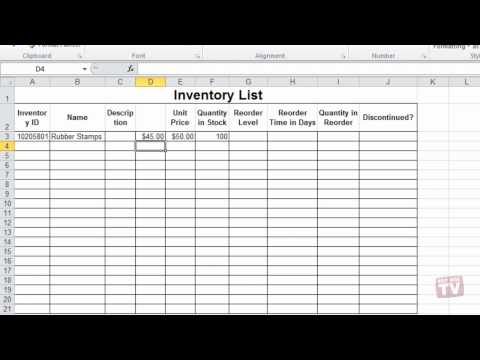
ጠቃሚ ምክሮች
- እርስዎ በመረጡት ዓምድ ላይ ያሉት ሁሉም መረጃዎች ወደ ቀኝም ይዛወራሉ።
- እርስዎ ከመረጡት አምድ በፊት አዲሱ ዓምድ ይታከላል።







